Помогите! Собрал ПК. Не идет сигнал на монитор.
Парни помогите советом! Приобрел сегодня гору комплектующих для ПК, все собрал (все разъемы подключил, опыт в сборке есть, в структуре шарю неплохо). Все соединил, аккуратненько протянул все провода друг с другом, дабы не мешали компонентам. Подсоединил к монитору, включаю. . черный экран. Нет сигнала и все тут. Все работает, все горит, все кулеры крутятся. Но сигнала нет.
Монитор был проверен в первую же очередь — все ок. А на новоиспеченном ПК — черный экран. Пробовал подключать и через VGA и через HDMI. Так же пробовал отключать жесткий, вытаскивать оперативную память, видеокарту (пробовал запускать с интегрированной) — везде одно и тоже. Даже в биос не зайти. Банально нет сигнала.
Неужели в чем-то брак? Или быть может это какая-то пустяшная ошибка и я со своей дурной головой просто что-то не понимаю до конца?
Сижу теперь аж трясет всего, денег было затрачено не мало по моим то меркам (65к). А DNS в котором покупал все это находится за 300+ км от дома.
Подскажите, боюсь что это что-то очень серьезное. Надеюсь все же исправить проблему 🙁
Была похожая проблема — решалась перепрошивкой биоса материнки, он тупо не видел процессор с новым ядром.
мб при запуске пищид? динамик который БИП говорит, подключил?
он у тебя не стартует..
еще вариант включить-выключить монитор во время загрузки. клавиатура промаргивает справа огоньками?
питание процессора все воткнуто? БП не модульный (хвостики отвалиться могут)
Берешь у друга проц, который подходит — старенький (совместимость процов http://www.asus.com/support/cpu_support ).
Ставишь свой проц обратно.
Высылаешь мне подарок к Новому году.
вынь мать и бп , и запусти на столе с писиспикером,только мать проц память и бп
Мониторы сейчас, конечно, умные, но всё же. Убираем видеокарту, монитор VGA кабелем к материнке, соответственно в настройках монитора выбираем тоже порт VGA.
Не пашет — вытаскиваем всё из корпуса нафиг, визуально осматриваем заднюю часть платы и собираем-с как писал @kikoz13 только с матерью, памятью (вроде и так одна плаха), процом и бп. Проц проверяем обязательно и ноги в сокете тоже.
P.s. автокорректор иногда бесит.
была фигня когда еще малой был,менял платы в корпусе и не вывернул одну направляющую она в материнке что то замыкала и комп не стартовал,собрал все на столе и проблема ушла,потом нашел лишнюю направляющую
5 литров пива и друга нормально понимающего позови(под пивко 2м нормально решается), ибо проблем может быть полно, если сам, то начни с разборки, и запусти стендово всё (мать на столе, всё на столе). У меня была проблема в замыкании на корпус от материнки, вылечил напильником))
я бы каждую деталь отдельно проверял, так методом исключения можно выявить проблему, а вообще перед покупкой проверял совместимость комплектующих между собой?
Тут предположение глупое, но все же выскажу. БП для такой системы не маловат? И есть вероятность что видео может конфликтовать с материнкой. Было у меня с асрок+радеон r серии. стоит попробовать запустить без видеокарты. либо с другой, если есть под рукой.
А как ты проц поставил? Я просто так спрашиваю, всякое уж повидал.
Модель матплаты в студию, не исключён брак.
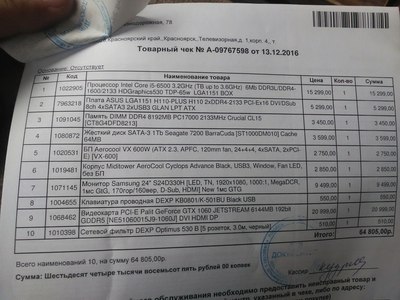


В мануале на 10 стр. джампер под цифрой 5. Попробуй вынуть, стартонуть, выключить, вставить обратно, снова старт..
а блок питания проверяли?
Вчера только сталкивался с похожей проблемой, новый комп, видеовыход — DVI-D, чисто цифровой, подключаем к старому аналоговому монитору с DVI или переходником к VGA (для педантов D-sub) получаем отсутствие сигнала. Если моник можно переключить в режим цифрового сигнала, то попробуйте это.
Собрал новый пк,нет изображения на мониторе
asus z270f gaming
seasonic x-series 850W
corsair vengeance Lpx ddr4 16gb 3000mhz
В качестве видеокарты ставил gtx 780(взял у друга для проверки,в дальйнешем собирался брать 1070)
Пробовал все разьемы и hdmi и dvi и dvi-vga никаких изменений
Понимаю что уже давно не актуально, но. У вас куллер процессора не в тот слот подключен. Это слот для подключения общего куллера, который на задней стенке устанавливается.
Ну и как вариант память менять в таких случаях. Бывает с ней несостыковочка, особенно с дешевой.
на видюхе есть доп питание?
У меня недавно был такой случай. Все новое кроме бп, корпуса и монитора. Устанавилвал вин10 но после установки драйвера видеокарты пропадал сигнал к монитору. Подключал телевизор все ок! Подключал монитор через dvi а телевизор через hdmi. Вобщем пробема была только в вин10 в вин7 такого не наблюдается 🙂
мне кажется тут не дело в прошивке BIOS, мать вышла чуть ли не в месяц в месяц с этим процем. Пробуй другой БП, другую ОЗУ.
никак вы, б*ть, не научитесь. собираешь пеку? ну проверь ты её сначала на открытом стенде. нагуй сразу в корпус? а теперь вертись, коротыш это, брак или несовместимость. на открытом стенде хотя бы 1-ое отпадает. а 2 с 3 легче проверить. да и повредить мог пока ставил. приносили мне одну юзерсборку. он умудрился мать на винты посадить. нет, винты лежали под матерью и замкнули ОЗУ и видео
Посмотри какой выход на карте и какой на мониторе. Скорее всего видюха у тебя выводит только цифру, а монитор аналоговый. Нужен АКТИВНЫЙ переходник с DVI-D на VGA
материнская плата у тебя надеюсь ASUS H110I-PLUS http://www.asus.com/ru/Motherboards/H110I-PLUS/ , иначе остальные моделиH110Т, H110M-PLUS D3, H110I-PLUS D3 не поддерживают память DDR4-2133. если это так, то симптомы не похожи на замыкание чего-либо, иначе блок питания ушёл бы в защиту или сгорел и не радовал светящимися светодиодами и крутящимися кулерами, так что дело или в памяти или в версии биоса которая не держит данный проц (ниже будет скрин с сайта асус о поддержке процессоров данной материнкой), я бы предложил попробовать стартануть мать с другой планкой, так как в случае неподдержки проца ревизией биоса, этот биос всё же загрузился чтоб сказать об этом, плюс странность в отсутствии на сайте АСУС списка поддерживаемой памяти для этой материнки
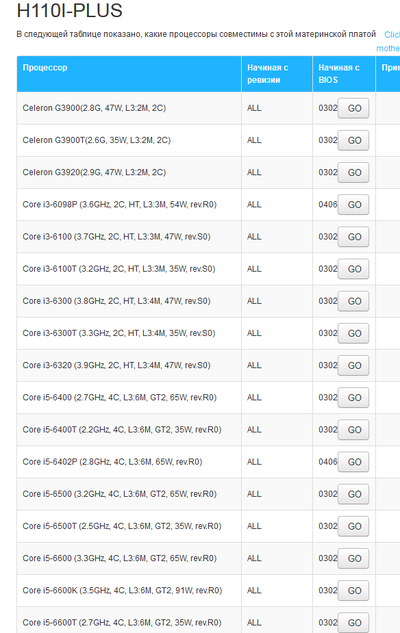
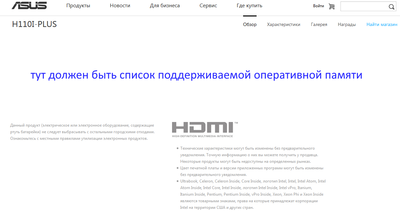
Сходи на сайт производителя и в разделе Supported CPU для этой материнки посмотри с какой ревизии биоса поддерживается твой проц и сравни с тем, что у тебя.
вынь видяху и воткни моник во встроенную. что получится?
Видюха работает? всё питалово на неё по инструкции подключил?( два разьёма или один)
Мамка пищит?
На мамке есть встроенная видюха? к ней подключать — работает?
провод моника рабочий?( ну так мало ли)
Попробуй отсоединить USB передней панели и запустить. да и вообще порты все USB посмотри, может какой развалился и контакты коротнул.
вынь мать и бп , и запусти на столе с писиспикером,только мать проц память и бп
В настройках монитора выбери хуйню какую нить подходящую. Я когда комп собрал, понять не мог, такая же херь была.
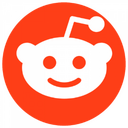
Что делать если компьютер включается, но нет изображения на мониторе?
Итак, в такой ситуации главное не паниковать, так как починить десктоп можно самостоятельно, при этом не имея особых навыков.
В первую очередь, вам нужно разобраться с источником проблемы почему нет изображения на мониторе при включении, сделать это можно разными способами, в идеале использовать компьютер донор, с которого вы будете брать различные запчасти для проверки работы комплектующих с вашего ПК.
Состояние периферии
Чтобы материнская плата работала, достаточно подключить к ней модуль ОЗУ, процессор, вентилятор для охлаждения и SMPS для старта. Остальное, включая HDD или привод для оптических дисков, используется для расширения функциональности ПК.
Соответственно, внутри системного блока может быть достаточно устройств, которые не требуются для корректной работы материнки. Поэтому надо проверить, как поведет себя компьютер после извлечения дополнительных компонентов. Причина может крыться в неправильной подаче питания. Конечно, все нужные компоненты должны остаться.
Процедуру можно выполнять поэтапно – поочередно извлекая элементы. Это также даст возможность определить неисправный элемент, если видеосигнал появится после отключения одного из них. В случае, если видео так и не появилось, нужно действовать дальше.
Проблемы с подключением к системному блоку
Ещё одна частая причина, почему нет сигнала на мониторе при включении компьютера, это отсутствие сигнала между системой и монитором из-за повреждения соединяющего их кабеля, гнезда монитора или гнезда на блоке. В таком случае, световые индикаторы на мониторе будут гореть при подключении к сети, запустив монитор, вы увидите логотип его производителя, а в определённых случаях также сообщение об отсутствии подключения или переходе в энергосберегающий режим. В общем, что-нибудь на нём вы обязательно увидите, но он никак не будет реагировать на включение системы.
Начинать поиск неисправностей стоит опять с очистки и переподключения кабеля; при подключении обязательно убедитесь, что установили его плотно и закрутите шурупы по бокам от него (если они там есть). Если незадолго до этого вы переподключали монитор, то можете попробовать рассмотреть кабель в местах соединения с монитором и блоком. Внутри вы увидите много маленьких стержней, если один из них погнут или же сломан, то это и есть причина поломки.
Если результата нет, то следующее что нужно попробовать сделать, это подключить к вашему ПК другой провод. Вы можете снять его с другого компьютера (если у вас есть таковой) или же взять у кого-либо. Если с новым проводом монитор заработал, то причина явно в нём. Но если нет, то здесь есть два варианта: либо причина в чём-то другом, либо нужно нести блок к мастеру (сами вы гнёзда не почините).
ШАГ 4: отключение «лишнего» оборудования, диагностика системного блока
В некоторых случаях «виновником» проблемы может стать неисправность какого-нибудь периферийного оборудования: еще один монитор, принтер, сканер и т.д. Даже «сбойная» плашка ОЗУ может стать причиной в неисправности.
В целях диагностики, порекомендовал бы проделать следующее:
-
открыть крышку системного блока и ?почистить его от пыли (в том числе слоты под ОЗУ и видеокарту);

Чистка радиатора и кулера от пыли

Чистка контактов памяти резинкой и кисточкой
Таким относительно простым образом, шаг за шагом, можно найти неисправность. Нередко, кстати, причина проблемы кроется в какой-нибудь передней панельке с USB-портами, в которых произошло короткое замыкание.
Проверка главных компонентов
Если на экране всё равно осталась ошибка «check cable connection» на ноутбуке или компьютере, следует проверить основные компоненты устройства. Тогда ремонт может затянуться. Проверить это без спецоборудования – невозможно.
Обращаем ваше внимание, что самое неприятное – поломка материнки. Её восстановление стоит дорого и может не помочь. Всё равно придётся приобретать новую.
Нет видеосигнала на мониторе компьютера: основные причины неисправности

Едва ли не в 99,9% процентах ситуаций с невозможностью для компьютера увидеть монитор дело заключается в самом ПК, по какой-либо причине отказывающемся передавать видеосигнал на дисплей. Последний, что вполне логично, уведомляет вас о невозможности отобразить сигнал, после чего переходит в режим ожидания.
Как вы могли заметить, после нажатия на кнопку питания в системном блоке прежде всего начинают гудеть кулеры. Это хорошо, поскольку означает, что на блок питания исправно подаётся напряжение — но по одному вращению вентиляторов нельзя сделать вывод о работоспособности, к примеру, материнской платы или видеокарты. А поскольку устройство, с которого видеосигнал и поступает на монитор, не работает, вместо ожидаемой картинки вы видите на экране компьютера лишь уведомление «Нет сигнала». Сам дисплей при этом обычно остаётся совершенно исправен — вы легко можете убедиться в этом, подключив устройство к другому ПК или ноутбуку.
Итак, вы замечаете, что нет видеосигнала на мониторе компьютера. Причина «No signal» может быть устранена несколькими способами, наиболее лёгкий из которых — проверить, плотно ли примыкают штекеры проводов к контактам компа и дисплея. Довольно часто неполадка вызывается именно некорректным подключением — и нет ничего проще, чем устранить её: просто подсоедините кабель как нужно.
К другим возможным причинам отказа компьютера видеть монитор могут быть отнесены:
- Повреждение блока питания. Может быть, мощности устройства хватает лишь на раскрутку тех самых кулеров, которые вы так хорошо слышите, а на остальные комплектующие приходится минимальное напряжение, не позволяющее включиться материнской плате или графическому адаптеру.
- Выход из строя оперативной памяти. Планка может запылиться, контакты могут окислиться или просто выйти из гнезда — а в результате ваш монитор совершенно не видим для компьютера.
- Выход из строя графического адаптера. Видеокарта — сложное устройство, которое может отказать едва ли не по любой причине: от перегревания до скачка напряжения на контактах.
- Отказ всей материнской платы. К большому счастью, случается такое редко — но если случилось, вам, скорее всего, придётся приобретать новую материнку.
Наконец, если после сборки ПК нет сигнала на мониторе, дело может быть действительно в дисплее. Не торопитесь переживать и, тем более, бежать за новым устройством: сначала пройдите шаг за шагом предлагаемую нами инструкцию — проблема почти наверняка решается проще, чем вам кажется!
Неисправность монитора
Поломка монитора – встречается реже чем поломка видеокарты, однако она также может приводить к появлению сообщения « Нет сигнала » при включении компьютера. Поэтому исключать такой вариант также нельзя. К счастью, для того чтобы проверить данный вариант вам даже не понадобится другой монитор. Все что нужно, это любой современный телевизор. Посмотрите какие видео входы (DVI, VGA, HDMI) есть у вашего телевизора и определите наиболее простой способ подключения к вашему компьютеру.
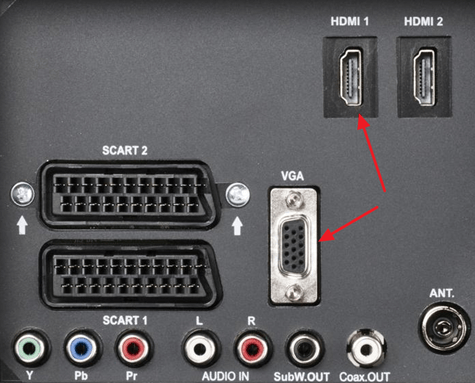
Видео входы VGA и HDMI на телевизоре.
Подключите телевизор к компьютеру и измените источник сигнала с помощью кнопки « Source » на пульте от телевизора. Если телевизор будет отображать картинку с компьютера, значит проблема либо в мониторе, либо в кабеле, который использовался для подключения монитора к компьютеру.
- Типы матриц мониторов
- Как выбрать монитор
- Как подключить монитор к ноутбуку
- Как подключить монитор к компьютеру
- Как подключить два монитора к одному компьютеру
Создатель сайта comp-security.net, автор более 2000 статей о ремонте компьютеров, работе с программами, настройке операционных систем.
Задайте вопрос в комментариях под статьей или на странице «Задать вопрос» и вы обязательно получите ответ.
Подскажите если на мониторе лампочка загорается, но он не работает, как его включить, чтоб работал?
Слишком мало информации. Может монитор неисправен, а может просто нужно нажать на кнопку включения.
Здравствуйте, я не отвечу на вопрос, но я задам свой. При включении компьютера пишет нет сигнала, но на следующий день я снова включил и все заработало. Через некоторое время снова нет сигнала, но когда я всё переподключал и монитор редко показывал нечто кроме нет сигнала, по типу начальный этап включение или синий экран смерти. Это значит, что комп уже покойник ?
Найдите специалиста, чтобы он посмотрел компьютер. По вашему описанию ничего не понятно.
Поменял в БИОСе ide на ahci, для прошивки ссд надо, и началось то что вы описали
С интегрированной карты идёт сигнал на монитор, а с самой видео карты нету сигнала. В чём может быть проблема?
То есть интегрированная видеокарта работает, а дискретная нет? Если так, то наверное ваша дискретная видеокарта неисправна. Проверьте ее на другом компьютере.
Ничем не помогу. Такие проблемы нужно решать на месте, а не по интернету.
Уже дважды проверила системный блок и монитор в двух сервисных центрах. Включали тут же при мне, все загружается. Монитор работает, системный блок грузится Леново 10 винда, монитор Филипс. Привожу домой подключаю, системный блок грузится, а на мониторе нет сигнала. Включила в др. розетку тоже самое. Что делать.












